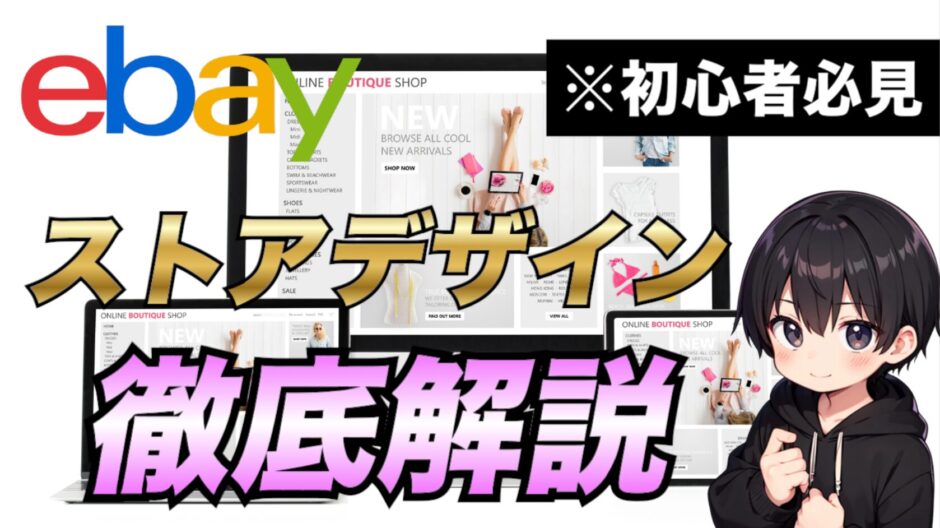ストア登録は済んだのですが、ストアのデザインが上手く整えられません。ストアデザインを整える方法について教えて下さい。

分かりました!この記事ではストアのデザインを整える方法について分かりやすく解説していきますね!
ストアデザインを整える前に、ストアデザインの設定はストア登録をしていないと行うことができません。ストア登録の方法は下の記事を参考にしてください。
 【2025年最新版】eBay輸出でストア登録から解約・変更するタイミングまで詳しく解説!
【2025年最新版】eBay輸出でストア登録から解約・変更するタイミングまで詳しく解説!

ストア登録が終わってからストアデザインを設定しましょう!
この記事ではストアデザインの設定方法からアイコン、背景画像の作り方まで詳しく解説していきます。ストアデザインが悪いとバイヤーさんからの信頼度が低くなり、
「せっかく出品したのに売れていかない…」
ということにもなりかねませんので、目を背けずに頑張って整えていきましょう。
【この記事をオススメしたい人】
・ストアデザインをまだ作成していない人
・ストアデザインを整える上で使用するツールを知らない人
・どんなストアのデザインにすればいいのか分からない人、迷っている人
eBayのストアデザインとは?
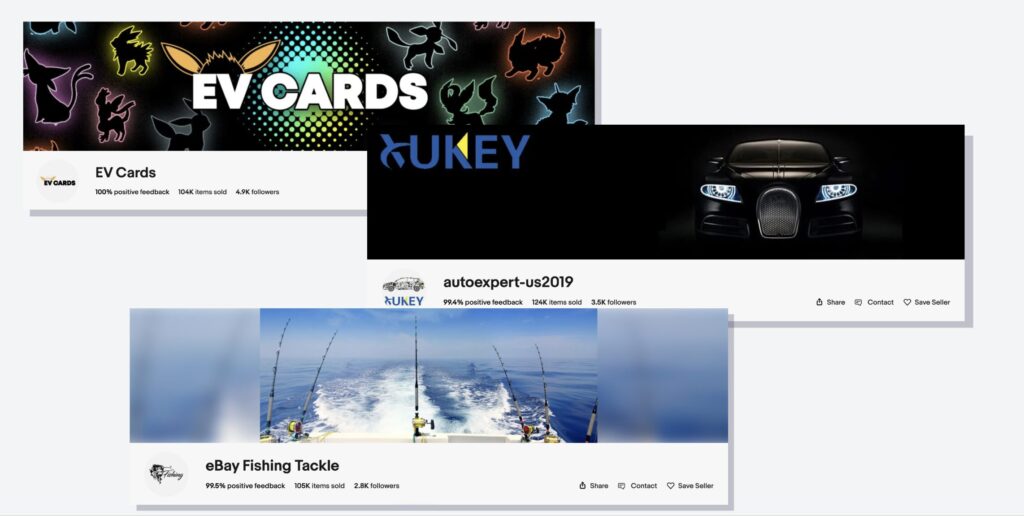
上の画像のようなeBayのストアのデザインのことを言います。eBayのストア設定では下記の項目を設定することができ、デザインをしっかりと整えることでストアの信頼感が増し、バイヤーさんの購買意欲を促進します。
【ストアで設定できる項目】
①Store Name(ストア名)
②Store Logo(ストアロゴ)
③Billboard(ストアの看板・背景画像)
④Description(ストアの説明)
⑤Featured Listing(注目の商品)
⑥Featured Categories(注目のカテゴリー)
⑦Marketing Banner(マーケティングバナー)
⑧Store Video(ストアビデオ)

赤色のマーカーで引かれている箇所がストアデザイン(画像)の部分になります
Store Logo(ストアロゴ)とBillboard(ストアの看板)について
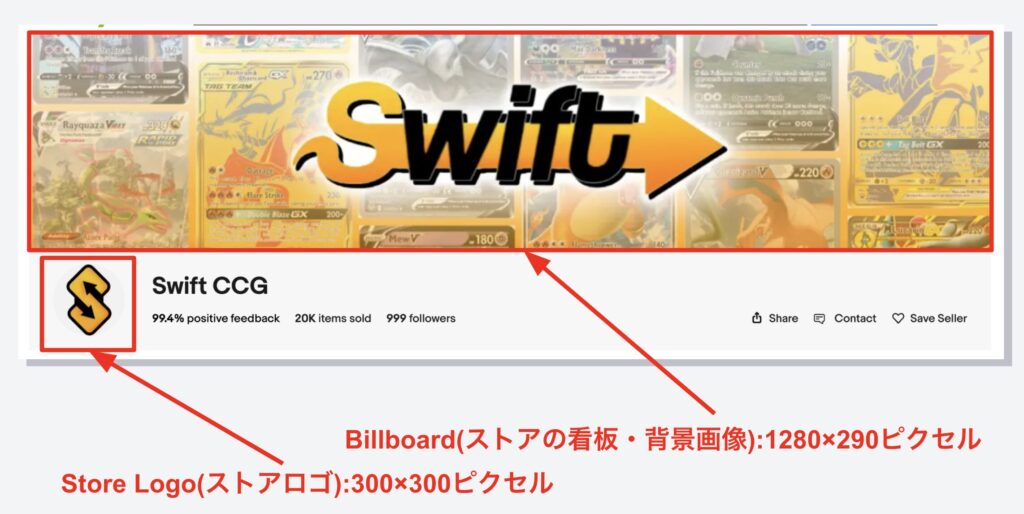
・Store Logo(ストアロゴ):300×300ピクセル
・Billboard(ストアの看板・背景画像):1280×290ピクセル
Featured Categories(注目のカテゴリー)について
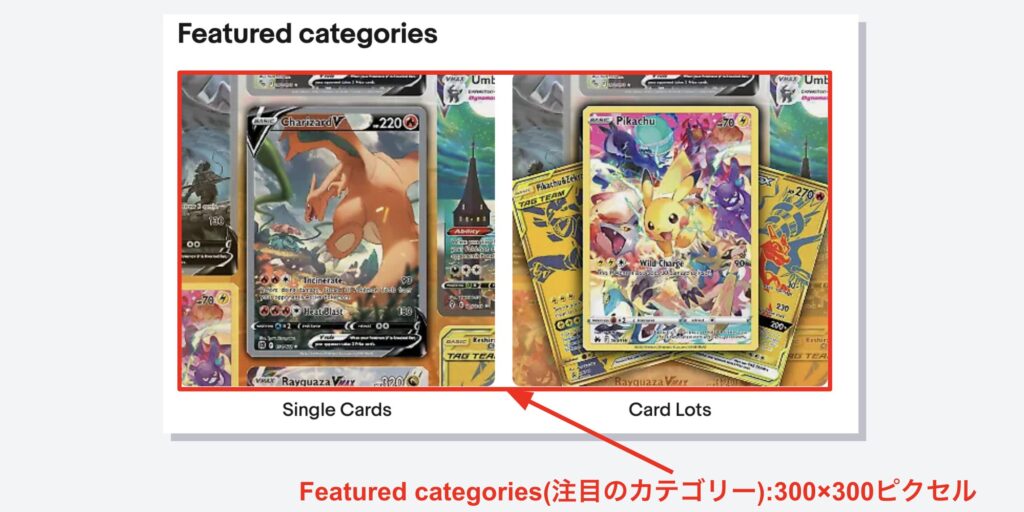
・Featured categories(注目のカテゴリー):300×300ピクセル
Marketing Banner(マーケティングバナー)について
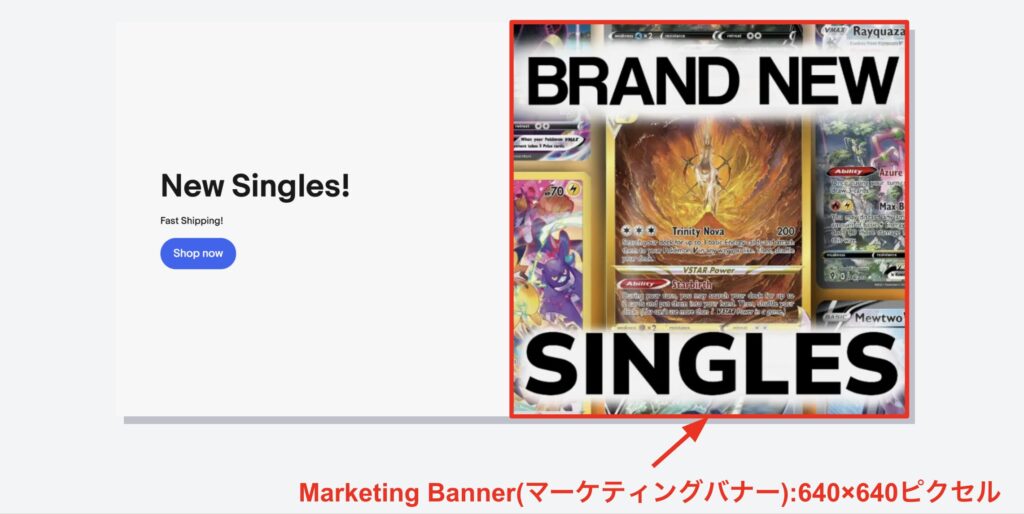
・Marketing Banner(マーケティングバナー):640×640ピクセル

どんなデザインがあるのか分かりましたが、何から作っていけばいいか分かりません…

これからeBayをはじめる方は、Store Logo(ストアロゴ)とBillboard(ストアの看板)をまずは作りましょう!出品数が増えてきたら、他のデザインにも挑戦しましょう。
eBayのストアデザインを作成する上で役立つサイトの紹介
それでは実際にストアデザインを作成していく上で役に立つサイトを紹介していければと思います。
Canva
無料版でもかなり充実している画像編集ツールになります。特にデフォルトで入っている素材の種類が豊富でCanvaだけでもカンタンにそれらしいデザインが作れます。

デザインを作成する上では必須のツールになります!
▼リンクはこちら▼
また登録方法や詳しいCanvaの使い方については下の記事がかなり参考になります。
画像カラーピッカー
自分が知りたい画像の色を読み取り、カラーコードを抽出できるツールになります。何かのデザインを参考にしたい時に役立つツールになります。
▼リンクはこちら▼
透過画像作成
画像を透過してくれるツールになります。人物や物の背景を消してくれるので便利です。Canvaの有料版を契約すれば透過機能を使用することができるのですが、無料版では使えませんので透過したい場合は下のリンクのサイトのものを使いましょう。
▼リンクはこちら▼
ロゴジェネレーター
自分の作りたいロゴを生成してくれるツールになります。ポケモン風や鬼滅の刃風などのロゴを作成可能です。
▼リンクはこちら▼
https://web.save-editor.com/pic/pic_twitter_header_logo.html
フリー素材
無料で利用できる画像やデータのこと。実写画像やアニメ調の画像など色々あります。「女の子 フリー素材」などと検索すると出てきます。
フリー素材の画像は数多くありますのでリンクは載せません。検索して出てきた画像を使用していただければと思います。

ぜひこれらのツールを駆使して素敵なデザインを作成していただければと思います!
ストアデザインの紹介
では実際にeBayでどのようなストアデザインがあるのかを紹介していければと思います。おおよその特徴として掴んでいっていただければと思います。
ストアデザインその①:専門店デザイン
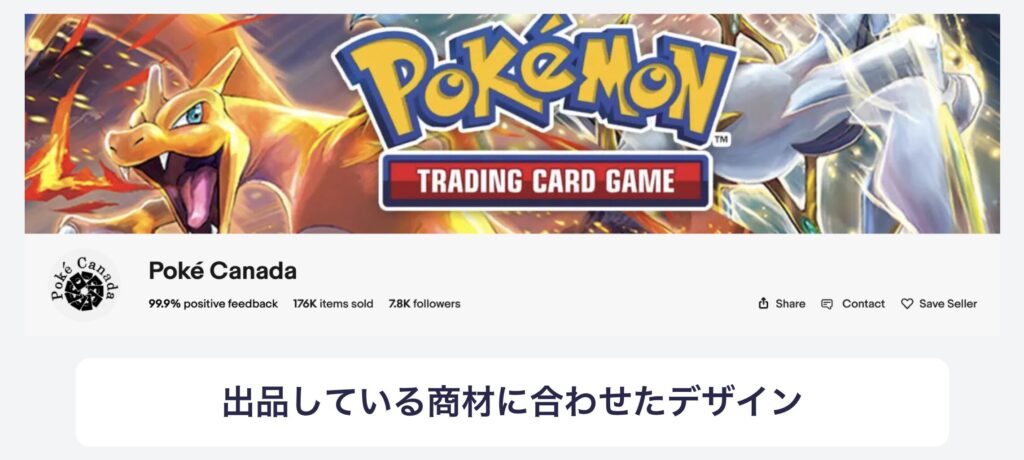
自分の扱っている商材が偏っていて、専門店に近ければオススメのデザインです。バイヤーさんからも一目でストアの特徴、扱っている商品などを捉えることができ、フォロワーの増加が期待できます。
ストアデザインその②:日本風デザイン
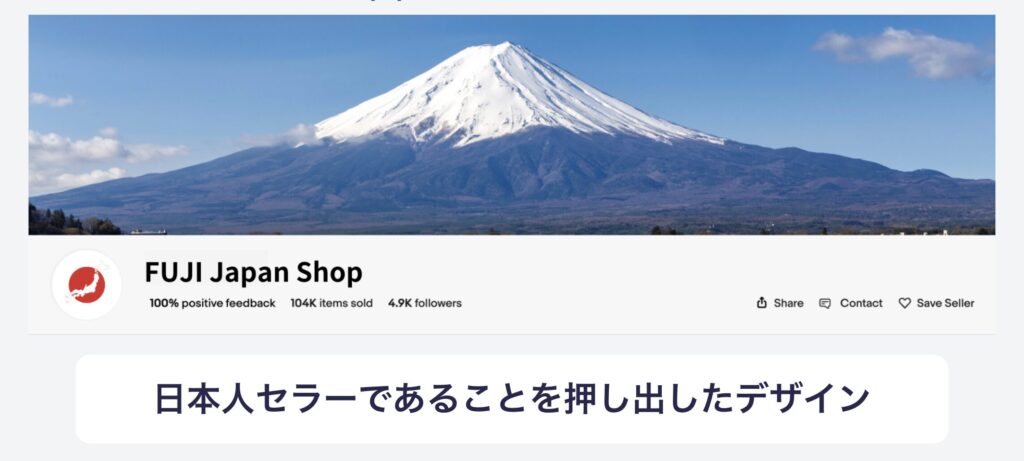
こちらか日本セラーであることを押し出したデザインです。日本は他の国よりも丁寧な印象をもつバイヤーさんが多いので、一定数のバイヤーさんにとっては安心感に繋がります。また、専門店のようなストアではなく、雑多で様々な商品を扱っているストアや、何を出品すればいいのか分からないセラーにとってはオススメのデザインです。
ストアデザインその③:企業風デザイン
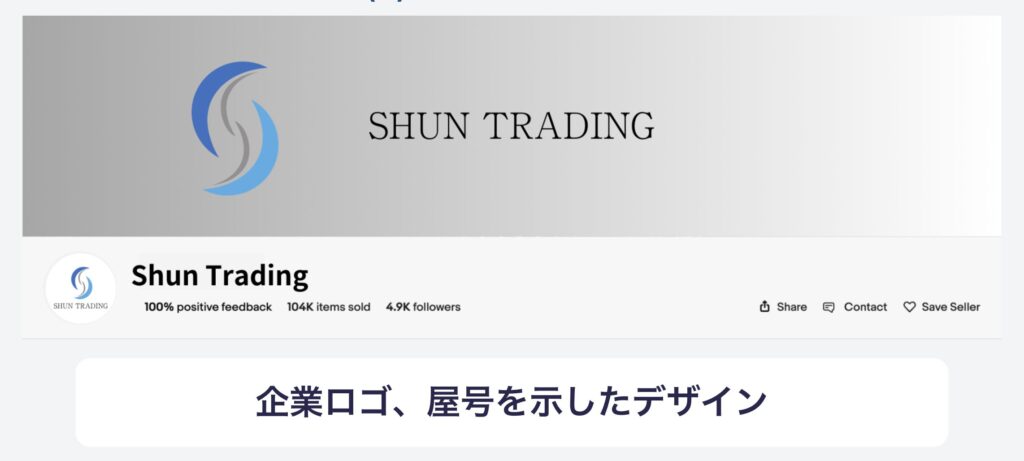
信頼感が出るようなデザインになります。自分の扱っている商材に寄せた企業っぽいデザインなんかはなおさら良いと思います。カテゴリが決まっていなかったら、自分の名前や屋号にちなんだデザインなんかでも良いと思います。
ストアデザインその④:女の子デザイン
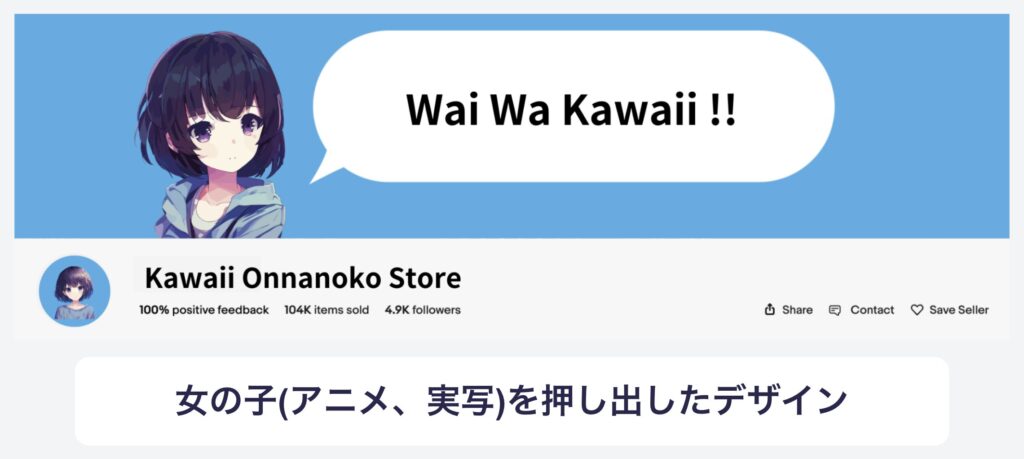
アニメや実写問わずに女の子を使用したデザインになります。アニメやゲーム、カード系と相性が良さそうなデザインになります。女の子アイコンにすることで、バイヤーからのひどいクレームの割合を少し減らすことができる可能性があります。

eBayをはじめたばかりで、どんな商品を扱うのか決まっていないセラーは、日本風デザインや企業風デザインがオススメです!
ストアデザインの作成方法
実際にストアデザインを作成する方法について解説できればと思います。まずはストアの編集画面までアクセスする必要があるので、最初にこちらからSeller Hubにアクセスしてください。
アクセスしましたらStore→Edit storeをクリックしてください。
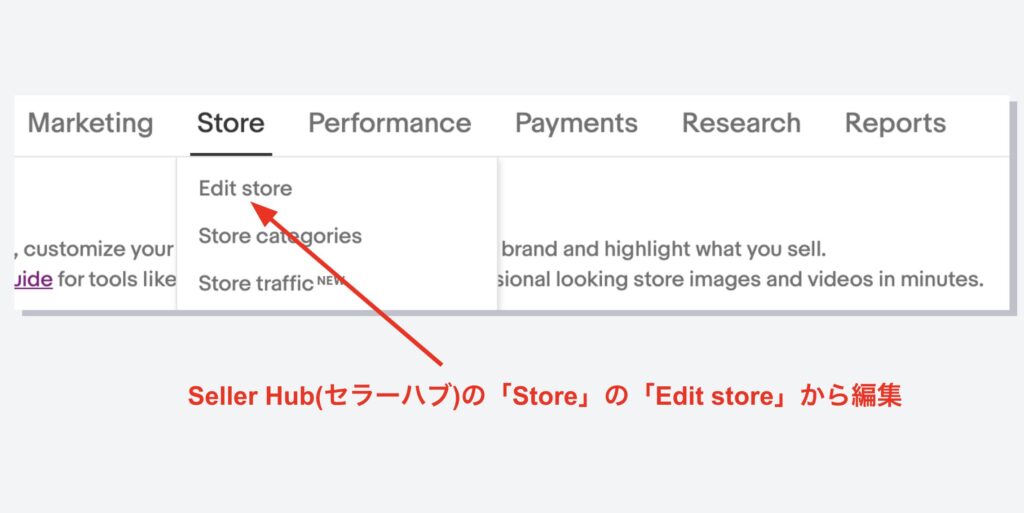
Edit storeをクリックするとストアロゴやストアの看板を挿入できるページに遷移します。
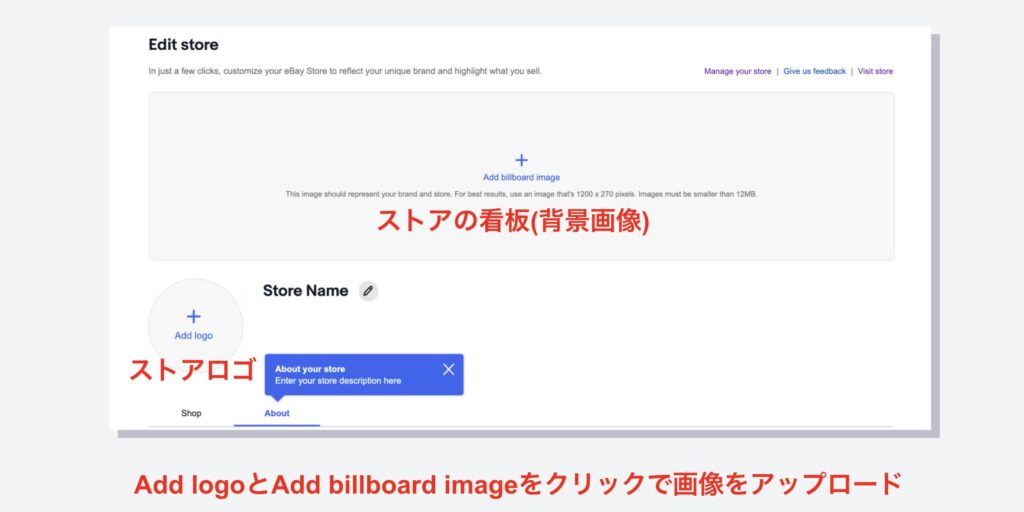
そしたら後は、デザインを作成して上記のページから挿入すればOKです。デザインの作成方法は私がYouTubeで解説しておりまして、文章で見るよりも動画の方が分かりやすいと思いますので、こちらに載せておきます。
こちらの動画を元にストアデザインを作成しましょう。
最後に
いかがだったでしょうか?僕自身も元々、デザインの作成は苦手で最初から上手なものは作成できませんでした。ただ、今では自分で言うのもなんですが、ストアデザインは他の方よりも整っていると思っております。
何事も慣れですので、最初は他の方のデザインを参考にしながら(パクリにならない程度で)頑張っていただければと思います!
最後まで記事をご覧いただきありがとうございました!
ただ、「ブログを見たけれど独学じゃ不安…」というような方に向けて僕が運営しているeBay輸出の講座を紹介できればと思います。

受講生がeBay輸出で稼げるようになるために全力でサポートさせていただいております!
月商1000万円や半年以内で月利30万円超え、月利100万円超えの受講生も多数在籍しておりますので、気になる方はぜひ、下の画像から詳細を確認していただければと思います。
※定員に限りがございますため、満席の際はお申し込みを承れない場合がございます。何卒ご容赦くださいますようお願い申し上げます。

▼輸出ブログランキング▼
にほんブログ村
にほんブログ村
にほんブログ村